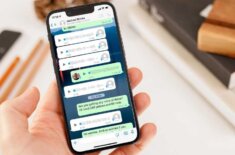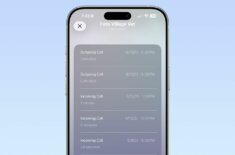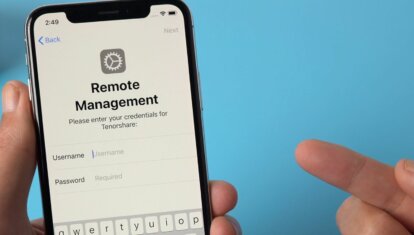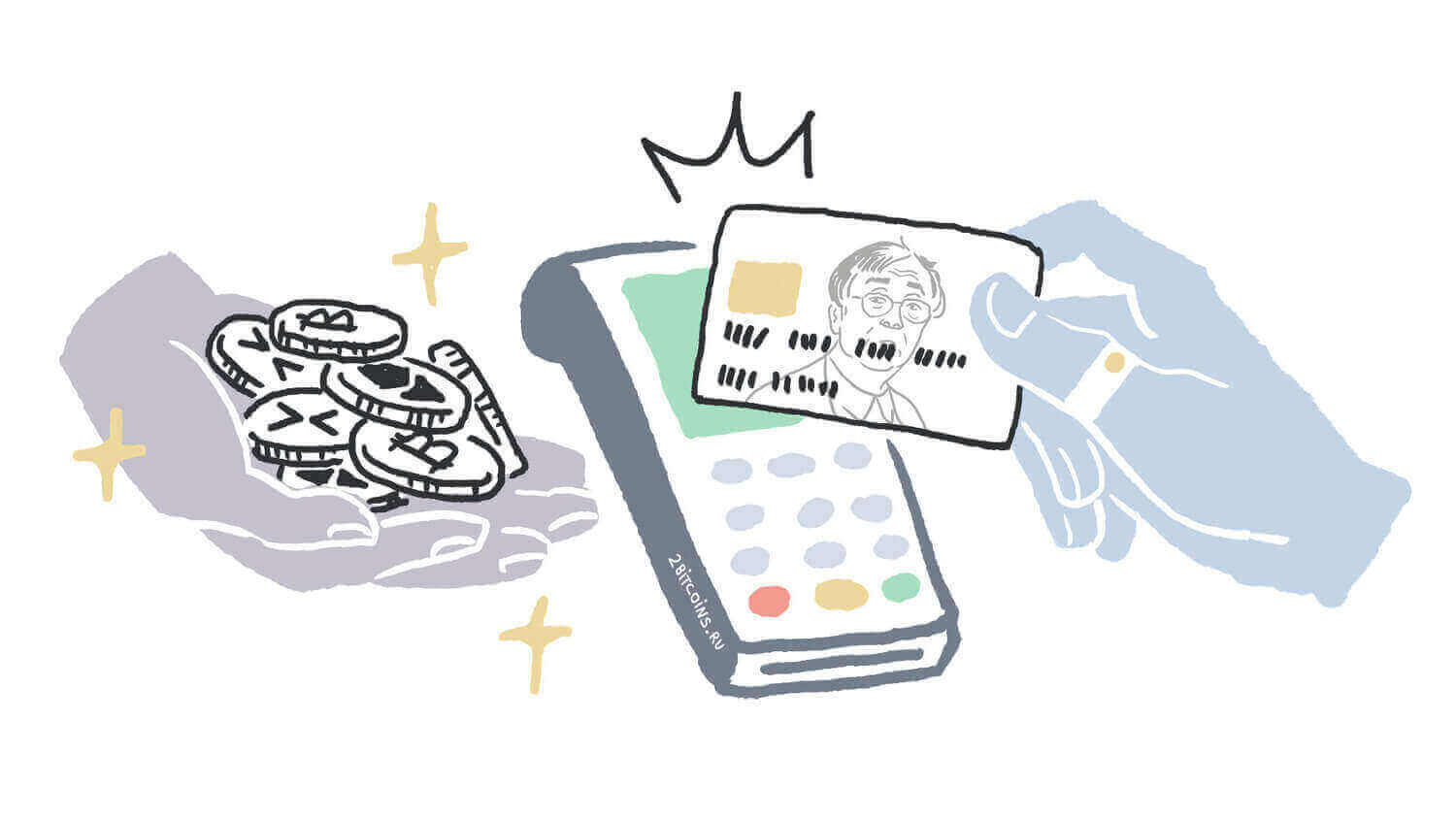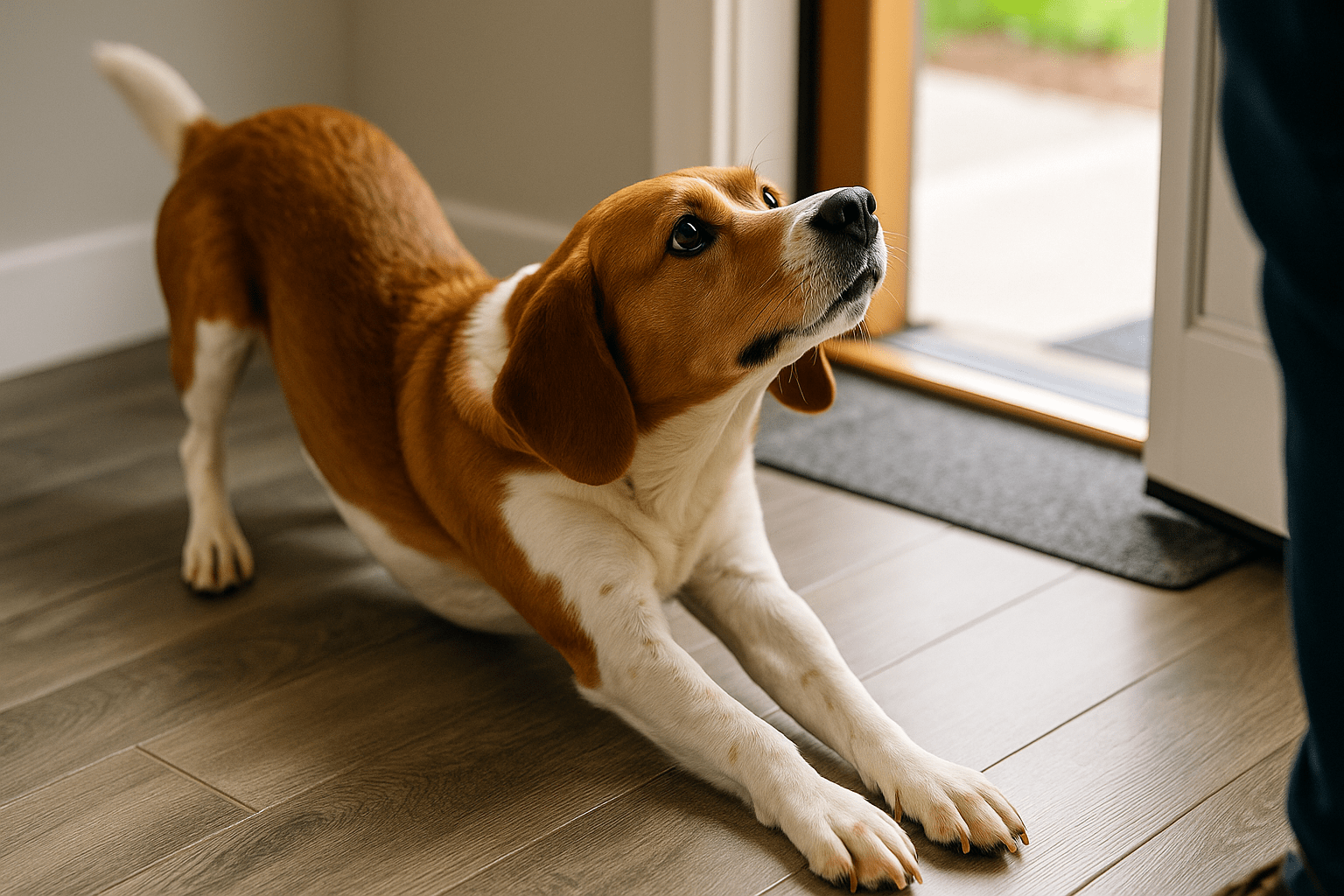[Советы и трюки] Crunch – достаем медиафайлы из любых приложений
Когда-то давно заполучить нужную вам иконку того или иного приложения можно было всего за пару секунд. Все, что для этого требовалось – открыть iTunes, кликнуть на нужное приложение и перетащить его иконку на «Рабочий стол». К сожалению, эти старые и добрые времени уже давно позади. Сейчас, чтобы достать иконку, нужно либо вырезать ее из iTunes (делаем скриншот выделенной зоны, а потом обрезаем его по максимуму), либо попытать счастье, например, в Google и поискать там иконку в PNG-формате. На самом же деле, есть еще один альтернативный вариант. Куда более удобный, чем оба предыдущих.
Речь идет о приложении Crunch – инструменте, который поможет вам заполучить желаемую иконку не только в наиболее подходящем формате, но и без лишних хлопот. Работает Crunch до невероятного просто. Он показывает все приложения, которые есть на вашем Mac. Двойным щелчком мыши по иконке нужного вам приложения, вы откроете новое окно, где увидите деление на две категории.
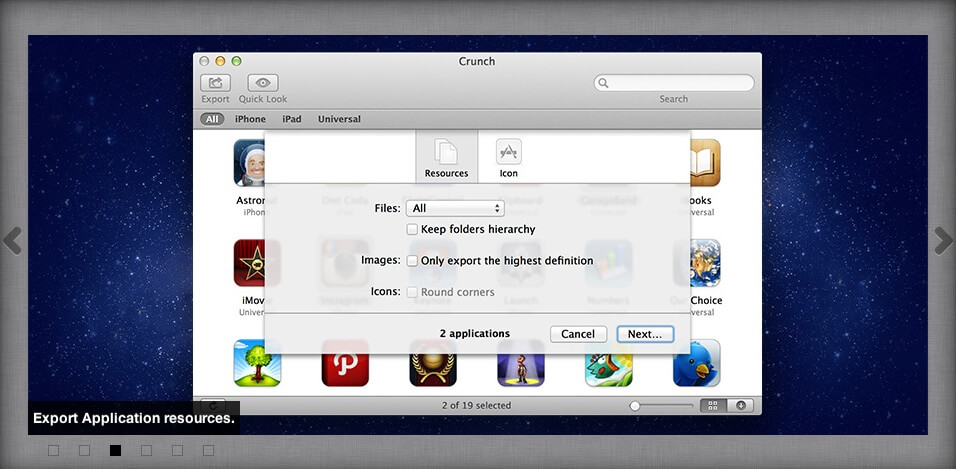
Первая категория – Resources – позволяет извлечь из выбранного приложения все доступные медиафайлы. Это могут быть не только иконки или другие изображения, но даже аудио или видео. При экспорте медиафайлов Crunch сохранит исходную структуру каталогов. Вообще, у экспорта есть много различных настроек, с которыми вы сможете разобраться самостоятельно.
Вторая категория – Icon – способна экспортировать иконку выбранного приложения. Вы сможете задать конечный размер иконки и стиль ее оформления. Например, можно скруглить ее углы или добавить почти прозрачную обводку. Настроек, опять же, более чем достаточно.
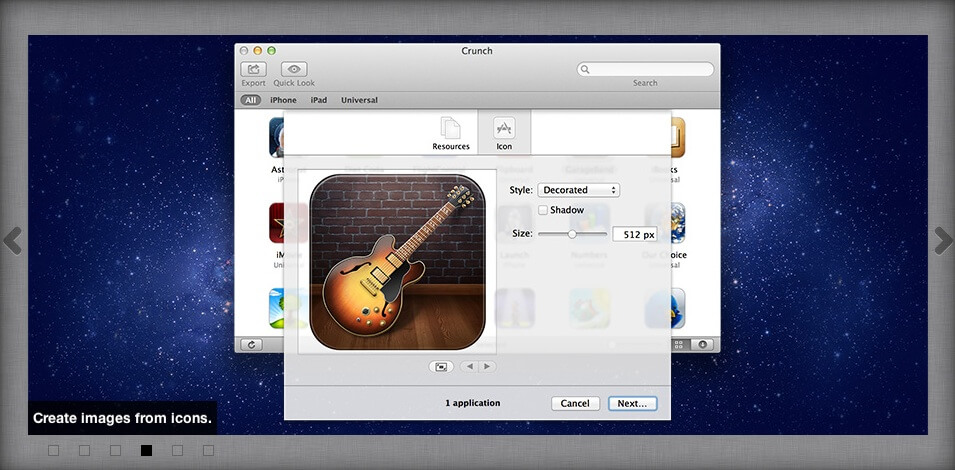
Вот и все, для чего предназначен Crunch. С одной стороны, возможностей не так уж и много. С другой стороны, учитывая предназначение приложения, возможностей у него достаточно много. Но пригодится ли оно вам – это уже другой вопрос.
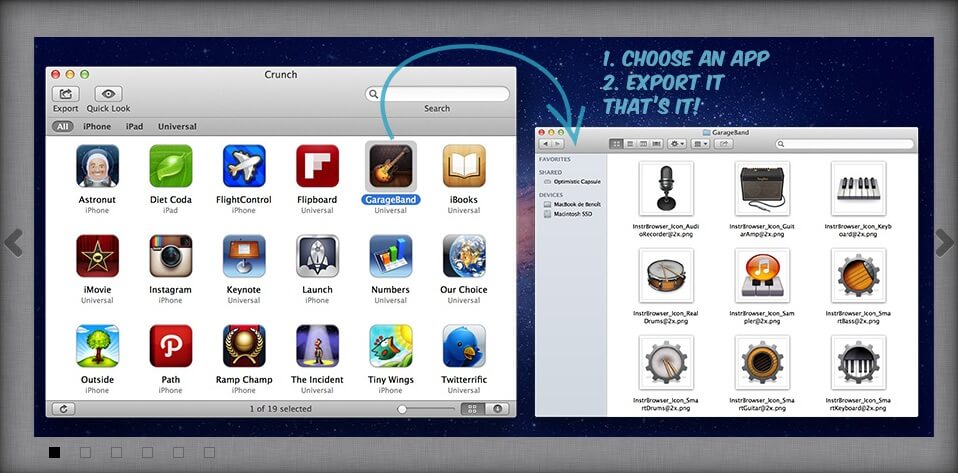
Скачать приложение Crunch можно с официального сайта. Стоит Crunch 9 долларов, но есть возможность попробовать приложение совершенно бесплатно в течение 15 дней.